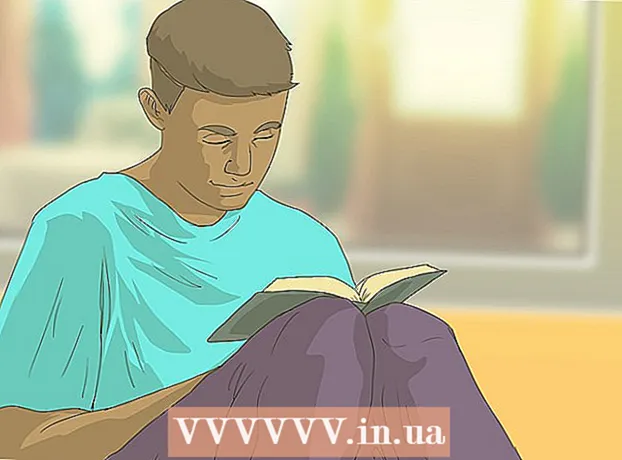Автор:
Sara Rhodes
Жасалған Күн:
18 Ақпан 2021
Жаңарту Күні:
1 Шілде 2024

Мазмұны
- Қадамдар
- 3 әдіс 1: көптеген Android құрылғыларында
- 3 әдіс 2: Samsung Galaxy -де
- 3 -ші әдіс 3: трафикті тұтынуды қалай азайтуға болады
- Кеңестер
- Ескертулер
Бұл мақалада Android құрылғысындағы трафикті шектеу туралы ескертуді қалай өшіру керектігі көрсетіледі. Есіңізде болсын, бұл мобильді интернет қосылған Android құрылғысында жасалуы мүмкін (желіге SIM карта арқылы кіру).
Қадамдар
3 әдіс 1: көптеген Android құрылғыларында
 1 Параметрлер қосымшасын іске қосыңыз. Екі саусағыңызбен экранның жоғарғы жағынан төмен қарай сырғытыңыз, содан кейін беріліс белгішесін түртіңіз
1 Параметрлер қосымшасын іске қосыңыз. Екі саусағыңызбен экранның жоғарғы жағынан төмен қарай сырғытыңыз, содан кейін беріліс белгішесін түртіңіз  мәзірдің жоғарғы сол жақ бұрышында.
мәзірдің жоғарғы сол жақ бұрышында.  2 Басыңыз Желі және Интернет. Ол параметрлер бетінің ортасында орналасқан.
2 Басыңыз Желі және Интернет. Ол параметрлер бетінің ортасында орналасқан. - Бұл опцияны көру үшін мәзірді төмен айналдыру қажет болуы мүмкін.
 3 Түртіңіз Деректерді тасымалдау. Сіз бұл опцияны Желі және Интернет бетінің ортасында таба аласыз.
3 Түртіңіз Деректерді тасымалдау. Сіз бұл опцияны Желі және Интернет бетінің ортасында таба аласыз.  4 Басыңыз Мобильді трафик. Сіз бұл опцияны беттің ортасында таба аласыз. Мәзір ашылады.
4 Басыңыз Мобильді трафик. Сіз бұл опцияны беттің ортасында таба аласыз. Мәзір ашылады. - Android Nougat (7.0) жүйесінде Төлем циклы түймешігін басыңыз.
 5 «Ескерту параметрлері» жанындағы көк жүгірткіні басыңыз.
5 «Ескерту параметрлері» жанындағы көк жүгірткіні басыңыз.  . Ол сұр түске айналады
. Ол сұр түске айналады  .
.  6 Экрандағы нұсқауларды орындаңыз. Егер сізден шешіміңізді растау немесе құрылғыны қайта қосу сұралса, мұны жасаңыз. Енді құрылғы сізге трафик шегі туралы хабарламайды.
6 Экрандағы нұсқауларды орындаңыз. Егер сізден шешіміңізді растау немесе құрылғыны қайта қосу сұралса, мұны жасаңыз. Енді құрылғы сізге трафик шегі туралы хабарламайды.
3 әдіс 2: Samsung Galaxy -де
 1 Параметрлер қосымшасын іске қосыңыз. Екі саусағыңызбен экранның жоғарғы жағынан төмен қарай сырғытыңыз, содан кейін беріліс белгішесін түртіңіз
1 Параметрлер қосымшасын іске қосыңыз. Екі саусағыңызбен экранның жоғарғы жағынан төмен қарай сырғытыңыз, содан кейін беріліс белгішесін түртіңіз  мәзірдің жоғарғы сол жақ бұрышында.
мәзірдің жоғарғы сол жақ бұрышында.  2 Басыңыз Қосылымдар. Ол параметрлер бетінің жоғарғы жағына жақын.
2 Басыңыз Қосылымдар. Ол параметрлер бетінің жоғарғы жағына жақын.  3 Түртіңіз Деректерді тасымалдау. Сіз бұл опцияны беттің ортасында таба аласыз.
3 Түртіңіз Деректерді тасымалдау. Сіз бұл опцияны беттің ортасында таба аласыз.  4 Басыңыз Есеп айырысу циклы және ескерту. Ол беттің ортасында.
4 Басыңыз Есеп айырысу циклы және ескерту. Ол беттің ортасында.  5 «Қозғалыс шектеуі» жанындағы көк жүгірткіні басыңыз.
5 «Қозғалыс шектеуі» жанындағы көк жүгірткіні басыңыз.  . Ол сұр түске айналады
. Ол сұр түске айналады  .
.  6 Экрандағы нұсқауларды орындаңыз. Егер сізден шешіміңізді растау немесе құрылғыны қайта қосу сұралса, мұны жасаңыз. Енді құрылғы сізге трафик шегі туралы хабарламайды.
6 Экрандағы нұсқауларды орындаңыз. Егер сізден шешіміңізді растау немесе құрылғыны қайта қосу сұралса, мұны жасаңыз. Енді құрылғы сізге трафик шегі туралы хабарламайды.
3 -ші әдіс 3: трафикті тұтынуды қалай азайтуға болады
 1 Мүмкіндігінше сымсыз желілерге қосылыңыз. Бұл жағдайда мобильді трафик тұтынылмайды. Егер сіздің құрылғы сымсыз желіге қосылмаған болса, ағынды бейнені көрмеуге немесе желідегі музыканы тыңдамауға тырысыңыз.
1 Мүмкіндігінше сымсыз желілерге қосылыңыз. Бұл жағдайда мобильді трафик тұтынылмайды. Егер сіздің құрылғы сымсыз желіге қосылмаған болса, ағынды бейнені көрмеуге немесе желідегі музыканы тыңдамауға тырысыңыз.  2 Файлдарды компьютерге жүктеңіз және жіберіңіз. Егер сіз құрылғыға көптеген файлдарды жүктесеңіз, мобильді трафик өте тез кетеді. Сондықтан файлдарды компьютерге жүктеп алып, Android құрылғысына көшіріңіз.
2 Файлдарды компьютерге жүктеңіз және жіберіңіз. Егер сіз құрылғыға көптеген файлдарды жүктесеңіз, мобильді трафик өте тез кетеді. Сондықтан файлдарды компьютерге жүктеп алып, Android құрылғысына көшіріңіз. - құрылғыны компьютерге USB кабелі арқылы қосыңыз;
- Mac жүйесінде алдымен Android File Transfer бағдарламасын орнатыңыз.
- құрылғыда хабарландыру тақтасын ашып, «USB» опциясын түртіңіз;
- «Файлдарды тасымалдауды» таңдаңыз және құрылғы компьютерде алынбалы диск ретінде пайда болады;
- компьютерге жүктелген файлдарды құрылғыдағы сәйкес қалталарға көшіріңіз.
- құрылғыны компьютерге USB кабелі арқылы қосыңыз;
 3 Егер сіз Chrome веб -шолғышын үнемі қолдансаңыз, трафикті үнемдеуді қосыңыз. Traffic Saver мүмкіндігі деректерді қысады (Google серверлерінде), содан кейін оны құрылғыға жібереді. Бұл веб -беттердің жүктелу уақытын айтарлықтай арттырмайды, бірақ мобильді трафикті үнемдейді.
3 Егер сіз Chrome веб -шолғышын үнемі қолдансаңыз, трафикті үнемдеуді қосыңыз. Traffic Saver мүмкіндігі деректерді қысады (Google серверлерінде), содан кейін оны құрылғыға жібереді. Бұл веб -беттердің жүктелу уақытын айтарлықтай арттырмайды, бірақ мобильді трафикті үнемдейді. - Android құрылғысында Chrome іске қосыңыз;
- жоғарғы оң жақ бұрыштағы «⋮» түймесін басыңыз;
- Параметрлер> Жол қозғалысын үнемдеу тармағын түртіңіз;
- «Трафикті сақтау» жанындағы жүгірткіні түртіңіз.
 4 Өткізу қабілеті аз тұтынылатын бағдарламаларды қолданыңыз. Кейбір қосымшалар үлкен көлемдегі мәліметтермен алмасады. Осындай қосымшалардың бірі - Facebook, ол сіз пайдаланбайтын болсаңыз да қысқа мерзімде жүздеген мегабайт деректерді алмастыра алады.
4 Өткізу қабілеті аз тұтынылатын бағдарламаларды қолданыңыз. Кейбір қосымшалар үлкен көлемдегі мәліметтермен алмасады. Осындай қосымшалардың бірі - Facebook, ол сіз пайдаланбайтын болсаңыз да қысқа мерзімде жүздеген мегабайт деректерді алмастыра алады. - Біз трафикті айтарлықтай аз тұтынатын Facebook мобильді сайтын пайдалануды ұсынамыз. Алайда қосымшаның кейбір функциялары қол жетімді болмайды.
 5 Қолданбаларды тек сымсыз желі арқылы жаңартыңыз. Жаңартуларды жүктеу трафикті тез жояды. Сондықтан қосымшаларды қолмен жаңартыңыз:
5 Қолданбаларды тек сымсыз желі арқылы жаңартыңыз. Жаңартуларды жүктеу трафикті тез жояды. Сондықтан қосымшаларды қолмен жаңартыңыз: - Play дүкенін ашыңыз;
- жоғарғы сол жақ бұрыштағы «☰» түймесін басыңыз;
- Параметрлер> Қолданбаларды автоматты түрде жаңарту тармағын түртіңіз;
- «Ешқашан» түймесін басыңыз.
- Құрылғыңыз сымсыз желіге қосылған кезде қолданбаларды жаңарту үшін мәзірден Менің қолданбаларым мен ойындарымды таңдаңыз, содан кейін қалаған қолданба үшін Жаңарту түймешігін басыңыз.
Кеңестер
- Сізде ұялы байланыс операторының трафик шегі туралы хабар беретін қосымшасы орнатылған болуы мүмкін. Олай болса, бұл қолданбадағы хабарландыруларды өшіріңіз.
- Көптеген Android құрылғыларында трафик лимитін мобильді трафик немесе биллинг циклі мәзірінде орнатуға болады. Егер сіз нақты трафик шегінен жоғары мән орнатсаңыз, сізге хабарламалар келмейді.
Ескертулер
- Android жүйесінің кейбір нұсқаларында трафикті тұтыну шектеуге жақын болмаса да, көптеген трафик туралы хабарламалар алуға себеп болатын қате бар. Бұл жағдайда қатені жою үшін Android -ді соңғы нұсқаға жаңартыңыз.